Nadawanie - wysyłaj masowo wiadomości tekstowe, wideo i PDF
Wysyłanie transmisji za pośrednictwem ExpertConnect
Funkcja Broadcast ExpertConnect umożliwia dealerom tworzenie i wysyłanie masowych wiadomości tekstowych z ich numerów VoiceHub, do 1500 odbiorców dziennie dla każdego numeru VoiceHub. Wiadomość rozgłoszeniowa może być zwykłą wiadomością tekstową lub zawierać link do zdjęcia, filmu lub załącznika PDF.
Nazwę wyświetlaną w wiadomości można zmienić w ustawieniach zespołu .
Jak utworzyć transmisję na pulpicie internetowym
- Kliknij na zakładkę Transmisja .
- W obszarze Utwórz transmisję wprowadź tytuł transmisji, wiadomość i opcjonalnie dołącz multimedia.
- Po utworzeniu transmisji kliknij projekt transmisji i wyszukaj kontakty , zespoły lub segmenty, aby wysłać transmisję.
- Jeśli jesteś w kilku zespołach, wybierz zespół i towarzyszący mu numer VoiceHub, z którego wiadomość ma zostać wysłana.
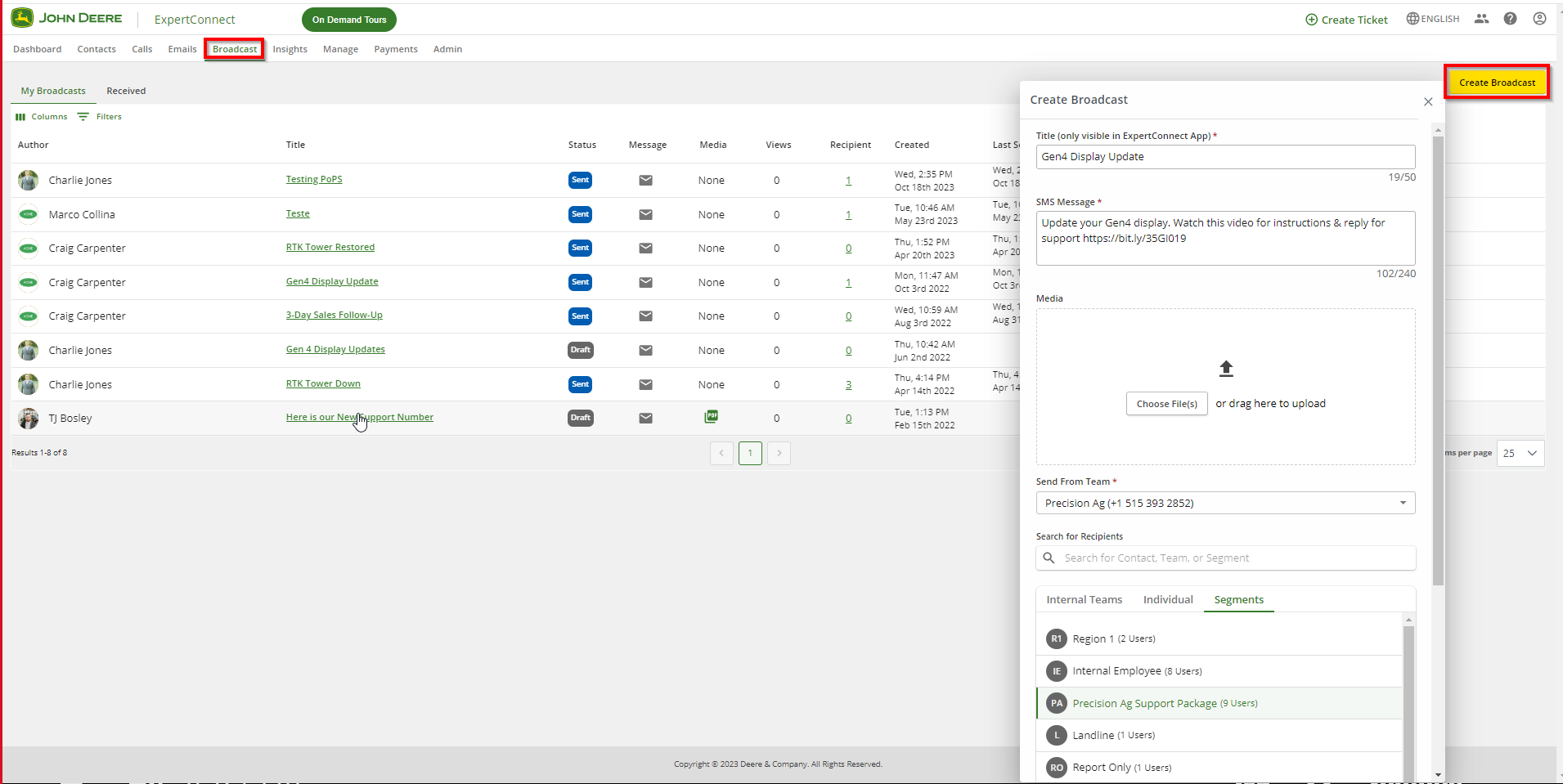
Rozważania na temat nadawania
- Transmisja może być wysyłana z jednego numeru VoiceHub do 1500 odbiorców dziennie. Ma to na celu ochronę numeru VoiceHub przed oznaczeniem go jako spam.
- Wysyłając wiadomość rozgłoszeniową zawierającą media, pamiętaj, że obraz zostanie wysłany jako link. Oznacza to, że gdy Twoi klienci otrzymają wiadomość, zobaczą klikalny link, aby wyświetlić obraz.
- Gdy kontakt po raz pierwszy otrzyma wiadomość od Twojej firmy, otrzyma wiadomość opt-in z prośbą o odpowiedź w celu potwierdzenia. Klienci odpowiadający na tę automatyczną odpowiedź muszą wysłać SMS-a Y lub N , aby ich zgodność z opt-in zadziałała. Jeśli odpowiedzą na jakąkolwiek inną wersję (np. tak, nie, stop), zostanie utworzony dla Ciebie bilet i nie spełnią wymagań opt-in. Odbiorcy otrzymają tę wiadomość opt-in w momencie wysłania i 24 godziny później, aby mieć pewność, że odpowiedzą. Gdy odbiorca odpowie na którykolwiek z tych dwóch SMS-ów, otrzyma zaplanowaną wiadomość.
Upewnij się, że w swojej transmisji nie prosisz klientów o odpowiedź „Y”. Odpowiedź „Y” spowoduje jedynie aktualizację ich statusu opt-in i nie wygeneruje zgłoszenia.
- Jeśli odbiorca nie zdecyduje się na otrzymywanie wiadomości po 2 razach, nie otrzyma żadnych przyszłych transmisji, dopóki nie wyrazi na to zgody. Status będzie wyświetlany jako Oczekujący na Opt-In. Odbiorca może wysłać SMS-a z treścią „Y” na numer zespołu, który wysłał transmisję, aby rozpocząć otrzymywanie przyszłych wiadomości w dowolnym momencie.
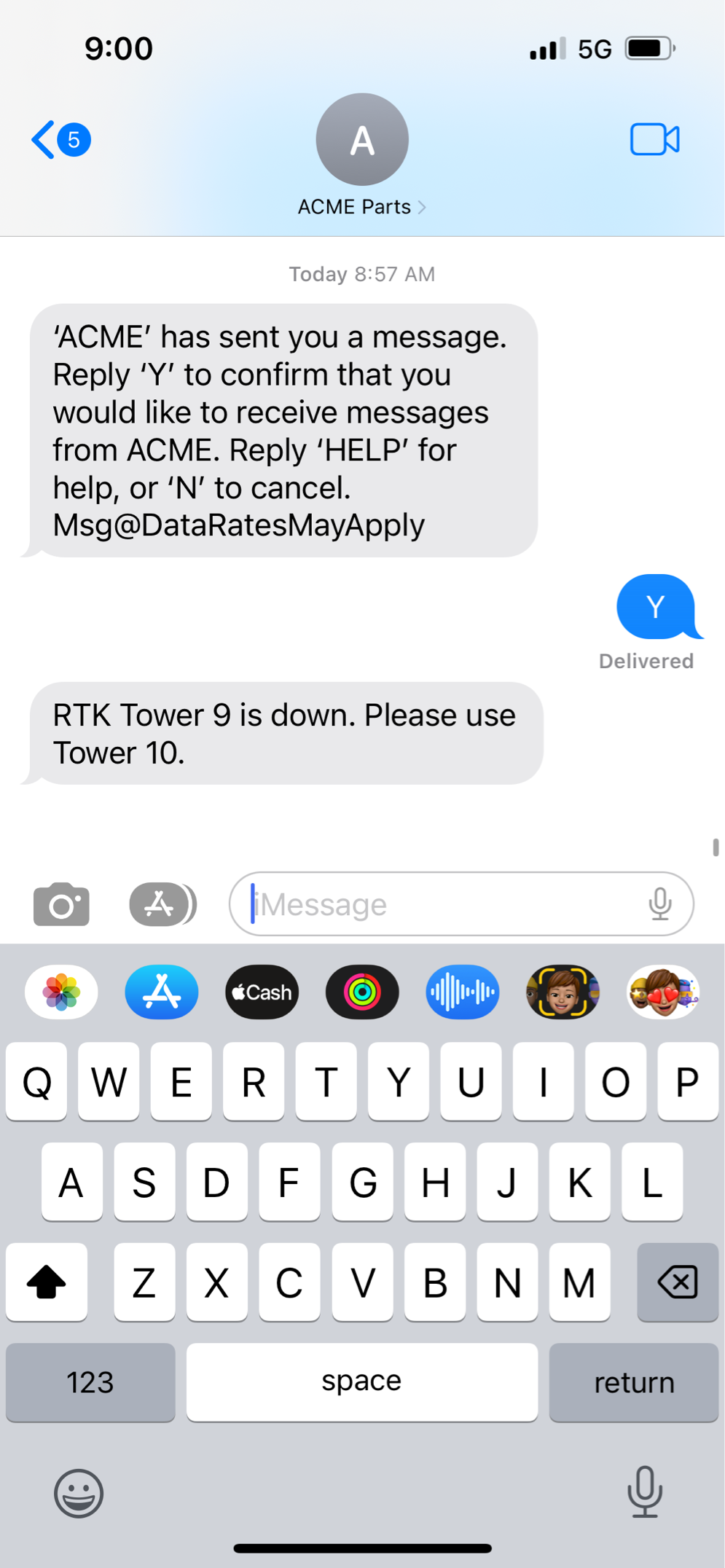
Status transmisji
- Oczekujące – Wiadomość nie została przetworzona, oczekujemy na aktualizację statusu
- Oczekujące na zapisanie się – wiadomość jest oczekująca, dopóki odbiorca nie zapisze się
- Zablokowano – Użytkownikowi zablokowano możliwość otrzymywania wiadomości rozgłoszeniowych
- Nie udało się - Wysyłanie wiadomości rozgłoszeniowej nie powiodło się
- Otrzymano - próba wysłania wiadomości zakończyła się sukcesem
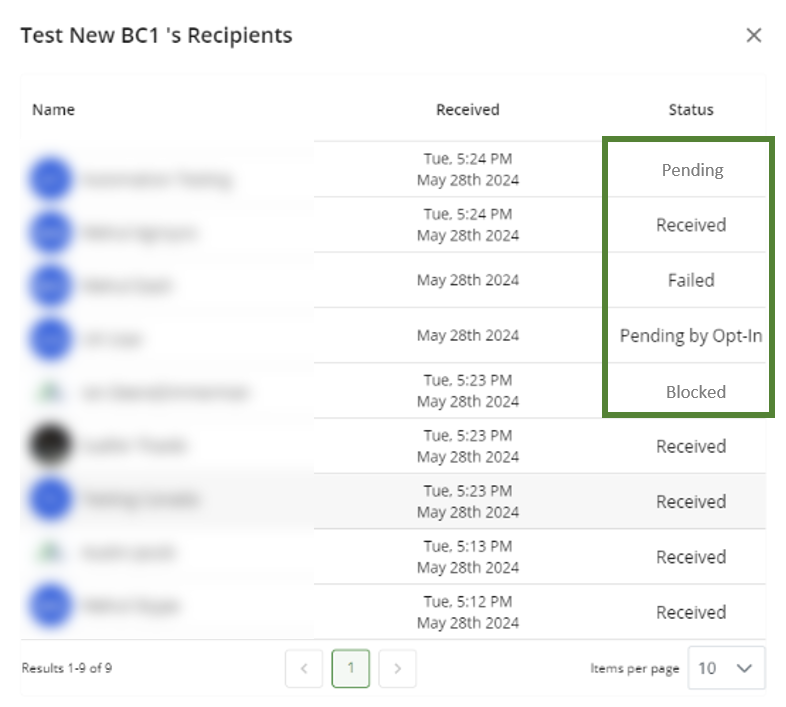
Najlepsze praktyki w zakresie nadawania
- Przed pierwszą emisją przetestuj transmisję na małej widowni.
- Nie czekaj na sytuację awaryjną lub o wysokim priorytecie, aby użyć transmisji. Twoi klienci muszą wyrazić zgodę, więc będziesz chciał, aby mieli taką możliwość, zanim będziesz musiał wysłać im coś ważnego (na przykład, jeśli wieża RTK jest uszkodzona).
- Wyróżnij się, zapewniając dodatkową wartość. Klienci najlepiej zareagują na treści, które pomagają im stać się lepszymi, dlatego zalecamy wysyłanie linków do proaktywnych wskazówek stworzonych przez Twój zespół ekspertów.
- Popularnym przekazem jest udostępnianie terminów. Czy chcesz, aby klienci składali swoje prośby o przygotowanie do zimy do określonej daty? Wyślij im przypomnienie tekstowe oprócz innych sposobów komunikacji z nimi.
Często zadawane pytania
P: Czy kolumna „Wyświetlenia” pokazuje, ilu klientów wyświetliło daną wiadomość?
A: Kolumna „Wyświetlenia” pokaże liczbę klientów, którzy obejrzeli media dołączone do wiadomości Broadcast. Jeśli do wiadomości Broadcast nie było żadnych mediów, wartość pozostanie na poziomie 0.
P: Ile plików multimedialnych można dołączyć do wiadomości rozgłoszeniowej
A: Do wiadomości rozgłoszeniowej można dołączyć tylko jeden plik multimedialny.
P: W jaki sposób klient może ponownie wyrazić zgodę na otrzymywanie wiadomości masowej?
A: Jeśli klient zrezygnował z otrzymywania transmisji i chce ponownie zapisać się, musi wysłać SMS-a na numer telefonu zespołu i wysłać „Y”.